كما وعدناكم متابعي مدونة عالم الكمبيوتر الكرام في نهاية مقال 3 مميزات خفية يقدمها متصفح جوجل كروم بأن هناك خصائص في متصفح فايرفوكس لعل الكثيرون من مُستخدمي المتصفح لم يكتشفونها وأن منذ مقال ثلاث خواص جديدة في النسخة الجديدة من فايرفوكس لم نُعد مقالات آخري نتناول فيها مميزات المتصفح. وها نحن نفي بالوعد في موضوع اليوم وكما هو مُبين في العنوان إذ سوف نستعرض معكم اهم وافضل الحيل والمميزات التي يقدمها متصفح فايرفوكس ولكن أغلبية المُستخدمين لا يعلمون بها فمن خلال هذا المقال نستعرف عليها سوياً للإستفادة بشكل او بآخر من المتصفح.

متصفح فايرفوكس غني عن التعريف فهو واحد من أكبر ثلاثة متصفحات ويُعد الاساسي لتصفح الانترنت علي بعض الحواسيب، ولذلك إذا كنت واحداً من الكثيرين الذين يفضلون استخدام متصفح فايرفوكس فدعني اطرح لك 8 من الخصائص الذي يقدمها المتصفح ولا يعرفها الكثيرون فيجب أن تعرفها لتحقيق أقصي إستفادة من فايرفوكس وما يقدمه.
1- تقليل إستهلاك المتصفح للرامات
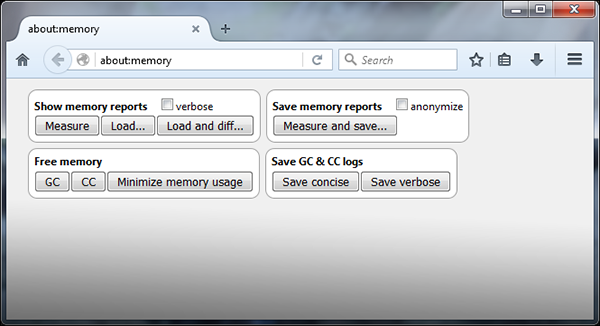
من المعروف عن متصفح فايرفوكس إنه كثير الإستهلاك لرامات الحاسوب وسيشعر بذلك حقاً من يعمل علي كمبيوتر ذات إمكانيات ضعيفة مثل رامات واحد جيجا او اثنين فمع تشغيل المتصفح وفتح تبويبات عدة ستجد ان الحاسوب قل ادائهُ وكفاءتهُ، هناك يآتي دور ميزة تتواجد افتراضياُ في المتصفح تتيح لك تقليل استهلاك المتصفح للذاكرة العشوائية بحيث يمنحك القدرة علي استخدام المتصفح بدون مشاكل، وللإستفادة من هذه الميزة قم بإدخال امر about:memory في تبويبة جديدة وبعد الضغط علي Enter سنحتاج للزر المتواجد في قسم Free memory فتضغط علي زر Minimize memory usage وهنا يجب ان يقل استهلاك المتصفح للرام ويُمكنك ملاحظة الفرق قبل وبعد القيام بالعملية عبر تشغيل الـ Task Manager في الويندوز.
2- تفعيل التدقيق الإملائي في فايرفوكس
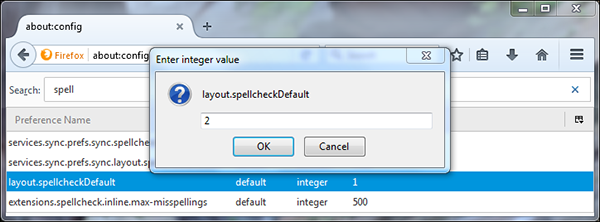
هي ميزة مهمة جداً للمُستخدمين، فأحياناً عند كتابتك للنصوص سريعاً سواء اثناء الدردشة او كتابة المقالات فستجد بعض الاخطاء الإملائية في النص، فميزة التدقيق الإملائي يآتي دورها بتنبيهك عند وجود اخطاء إملائية بوضع خط باللون الاحمر أسفل الكلامات الخطأ، هذه الميزة غير مفعله افتراضياً في المتصفح ولكنها متواجدة وتحتاج للقيام بخطوات بسيطة لتفعيلها وهي إدخال أمر about:config في تبويبة جديدة وبعد الضغط علي Enter اضغط علي زر I'll be careful, I promise!، تقوم بعدها بكتابة "spell" في حقل البحث بالأعلي حتي تصل لخيار layout.spellcheckDefault فتقوم بالضغط مرتين عليه وإدخال رقم 2 في النافذة المنبثقة. الان أصبح التدقيق الإملائي مُفعل في المتصفح.
3- الإنتقال إلي وضع القارئ
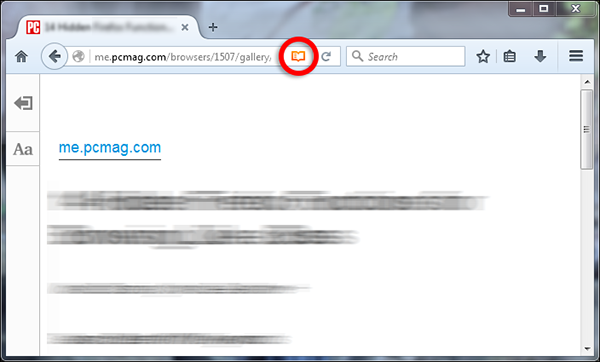
دائماً ما افضل وضع القارئ عندما أقوم بقراءة مقالات طويلة داخل إحدي المواقع فهو مفيد حقاً لعدم تشتيت التركيز اثناء القراءة من قبل الاعلانات والعناصر المزعجة المتواجدة داخل الموقع في الوضع العادي. فوضع القارئ يركز فقط علي عرض النصوص وصور المقالة وهو متواجد في متصفح فايرفوكس فقط تقوم بالضغط على رمز الكتاب في شريط العنوان عندما يكون متاحاً، وسيتم الانتقال مباشرةً لوضع القارئ وبالضغط عليه مرة آخري سيتم إستعادة الوضع العادي لإستعراض المقالة.
4- تشغيل المقاطع الموسيقية والفيديو بإستخدام فايرفوكس
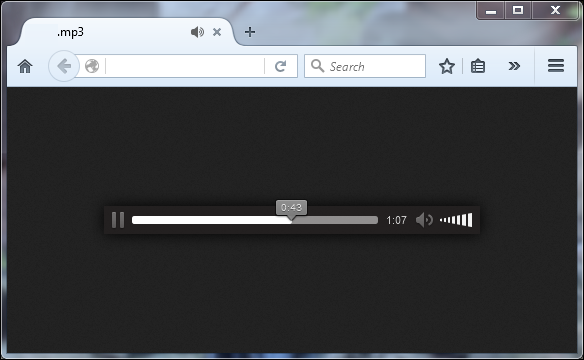
برنامج فايرفوكس لا يقوم فقط بدور متصفح للأنترنت بل تستطيع أستخدامه كبرنامج لتشغيل الموسيقي او مقاطع الفيديو بأي صيغة، فبالفعل إنها ميزة رائعة بل ويقدم ايضاً ادوات للتحكم في الملف الموسيقي مثل كتم الصوت وإيقافه مؤقتاً او بالنسبة لأشرطة الفيديو يُمكنك التحويل إلي وضع ملئ الشاشة. فكل ما عليك هو سحب وإفلات هذا الملف التي تود تشغيله داخل نافذة المتصفح وسيتم فوراً إستعراضه في تبويبة جديدة.
5- تصفح ملفات الكمبيوتر بإستخدام فايرفوكس
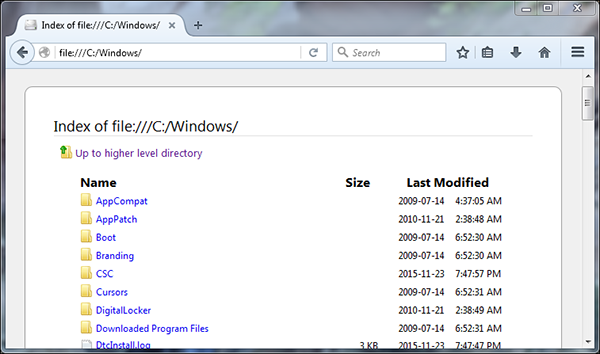
هذه الميزة مرتبطة بما قبلها فيُمكنك تحويل متصفح فايرفوكس إلي مستكشف ملفات لتصفح ملفات النظام والهارد ديسك، ولكنها ليست ميزة تتواجد في فايرفوكس فقط بل تتواجد ايضاً في جوجل كروم ولكن ليس بالشكل التي يستعرضه فايرفوكس للملفات وبالترتيب هذا، فتستطيع بسهولة معرفة حجم الملفات بما في ذلك تاريخ إنشاء الملف وآخر تعديل قمت به عليه، وللإستفادة من هذه الميزة قم بكتابة رمز البارتيشن التي تود تصفح الملفات التي بداخله وبعد النقر علي زر Enter يتم مباشرةً عرض الملفات التي يحتويه وتستطيع الان الدخول إلي الملفات وتشغيلها عن طريق المتصفح.
6- التحويل للوضع الصامت من خلال التبويبات
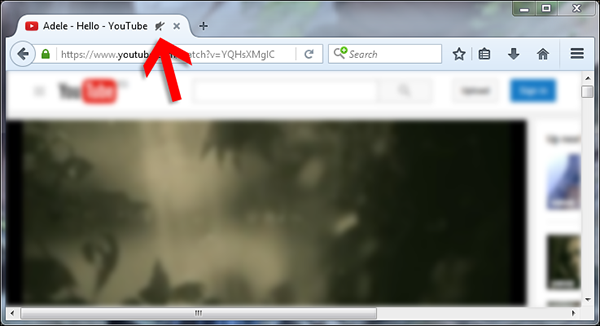
نلاحظ دائماً عند تشغيل فيديو او ملف موسيقي من متصفح فايرفوكس أنه يضع آيقونة سماعة صغيرة تظهر مع التبويبات أثناء التشغيل يدل علي أن هناك صوتاً يصدر من هذه التبويبة، فهذه الايقونة مهمة جداً حيث تقدم لك إمكانية كتم الصوت عند وجود صوت مزعج يصدر من إحدي هذه التبويبات فمن خلال الضغط عليها يتم إيقاف هذا الصوت بدلا من الذهاب للفيديو او الموسيقي لإيقافها.
7- إسترجاع الاعدادات الافتراضية للفايرفوكس
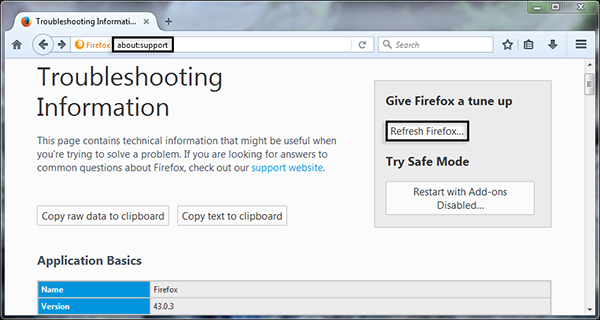
إذا قمت بالتلاعب في اعدادات متصفح فايرفوكس ووجدت هناك اخطاء او مشكلة في المتصفح فإن فايرفوكس يقدم لك حل مميز لإصلاح العديد من المشاكل من خلال عمل إسترجاع للأعدادات الافتراضية في المتصفح كأنك قمت بإعادة تثبيتهُ. وذلك بعد إدخال امر about:support في شريط العنوان ثم بعد الضغط علي زر Enter سيتم الانتقال بك لصفحة تحتوي علي معلومات اساسية عن المتصفح وزر Refresh Firefox وهو ما نحتاجهُ حيث بعد النقر عليه يتم إغلاق المتصفح حتي يتم ضبط الاعدادات الافتراضية وإعادة تشغيله مرة آخري.
8- عرض ملفات PDF عبر متصفح فايرفوكس
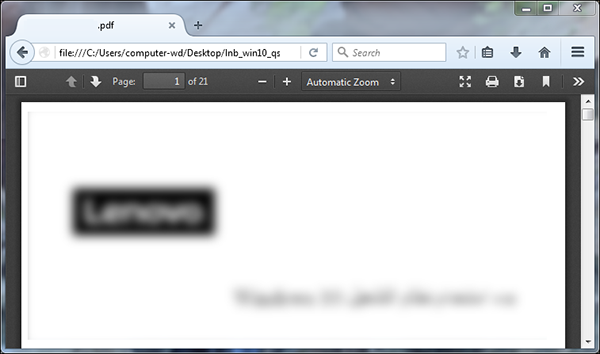
لم يتوقف الامر مع متصفح فايرفوكس عند تشغيل الملفات الموسيقية وإمكانية تحويل إلي مستكشف ملفات بل تستطيع كذلك استعراض محتوي ملفات PDF من خلالهُ. فيُمكنك عمل سحب وإفلات للملف داخل المتصفح ليبدأ في عرض الصفحات الداخلية للملف وتستطيع من خلال شريط بالأعلي عمل زووم وتكبير النصوص والتحويل لوضع ملئ الشاشة او طباعة الملف.. وغيرها من الامور للتحكم في الملف.
لاشك أن ليس ما تم استعراضه في هذا الموضوع هي كافة مميزات متصفح فايرفوكس فيقوم المطورين القائمين علي المتصفح بتقدم مميزات جديدة مع كل تحديث للمتصفح ونحاول نحن اثناء استخدامه بإكتشاف بعضها، ولكن حاولنا التركيز في هذا الموضوع علي المميزات والخصائص الاكثر فائدة علي المُستخدم ولكن لعل بعض مُستخدميه ليسوا علي دراية بها لذا كان لابد من الإشارة إليها للإستفادة من بعض خصائص المتصفح.

متصفح فايرفوكس غني عن التعريف فهو واحد من أكبر ثلاثة متصفحات ويُعد الاساسي لتصفح الانترنت علي بعض الحواسيب، ولذلك إذا كنت واحداً من الكثيرين الذين يفضلون استخدام متصفح فايرفوكس فدعني اطرح لك 8 من الخصائص الذي يقدمها المتصفح ولا يعرفها الكثيرون فيجب أن تعرفها لتحقيق أقصي إستفادة من فايرفوكس وما يقدمه.
1- تقليل إستهلاك المتصفح للرامات
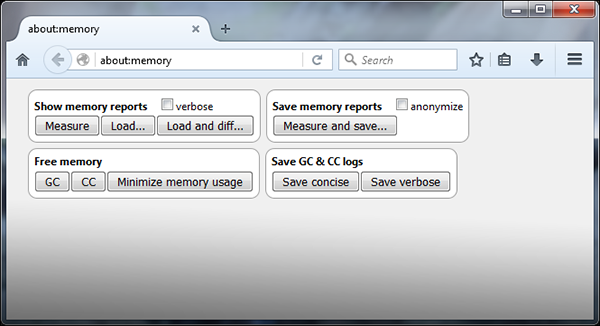
من المعروف عن متصفح فايرفوكس إنه كثير الإستهلاك لرامات الحاسوب وسيشعر بذلك حقاً من يعمل علي كمبيوتر ذات إمكانيات ضعيفة مثل رامات واحد جيجا او اثنين فمع تشغيل المتصفح وفتح تبويبات عدة ستجد ان الحاسوب قل ادائهُ وكفاءتهُ، هناك يآتي دور ميزة تتواجد افتراضياُ في المتصفح تتيح لك تقليل استهلاك المتصفح للذاكرة العشوائية بحيث يمنحك القدرة علي استخدام المتصفح بدون مشاكل، وللإستفادة من هذه الميزة قم بإدخال امر about:memory في تبويبة جديدة وبعد الضغط علي Enter سنحتاج للزر المتواجد في قسم Free memory فتضغط علي زر Minimize memory usage وهنا يجب ان يقل استهلاك المتصفح للرام ويُمكنك ملاحظة الفرق قبل وبعد القيام بالعملية عبر تشغيل الـ Task Manager في الويندوز.
2- تفعيل التدقيق الإملائي في فايرفوكس
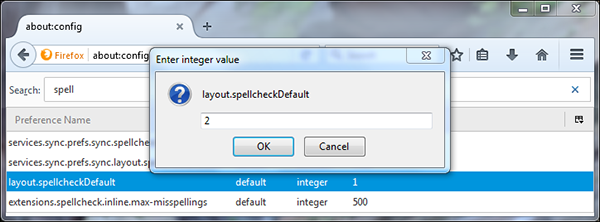
هي ميزة مهمة جداً للمُستخدمين، فأحياناً عند كتابتك للنصوص سريعاً سواء اثناء الدردشة او كتابة المقالات فستجد بعض الاخطاء الإملائية في النص، فميزة التدقيق الإملائي يآتي دورها بتنبيهك عند وجود اخطاء إملائية بوضع خط باللون الاحمر أسفل الكلامات الخطأ، هذه الميزة غير مفعله افتراضياً في المتصفح ولكنها متواجدة وتحتاج للقيام بخطوات بسيطة لتفعيلها وهي إدخال أمر about:config في تبويبة جديدة وبعد الضغط علي Enter اضغط علي زر I'll be careful, I promise!، تقوم بعدها بكتابة "spell" في حقل البحث بالأعلي حتي تصل لخيار layout.spellcheckDefault فتقوم بالضغط مرتين عليه وإدخال رقم 2 في النافذة المنبثقة. الان أصبح التدقيق الإملائي مُفعل في المتصفح.
3- الإنتقال إلي وضع القارئ
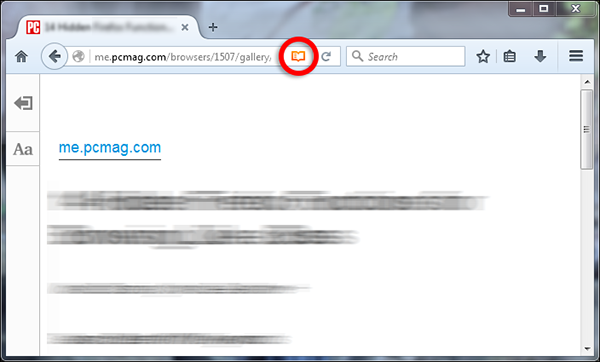
دائماً ما افضل وضع القارئ عندما أقوم بقراءة مقالات طويلة داخل إحدي المواقع فهو مفيد حقاً لعدم تشتيت التركيز اثناء القراءة من قبل الاعلانات والعناصر المزعجة المتواجدة داخل الموقع في الوضع العادي. فوضع القارئ يركز فقط علي عرض النصوص وصور المقالة وهو متواجد في متصفح فايرفوكس فقط تقوم بالضغط على رمز الكتاب في شريط العنوان عندما يكون متاحاً، وسيتم الانتقال مباشرةً لوضع القارئ وبالضغط عليه مرة آخري سيتم إستعادة الوضع العادي لإستعراض المقالة.
4- تشغيل المقاطع الموسيقية والفيديو بإستخدام فايرفوكس
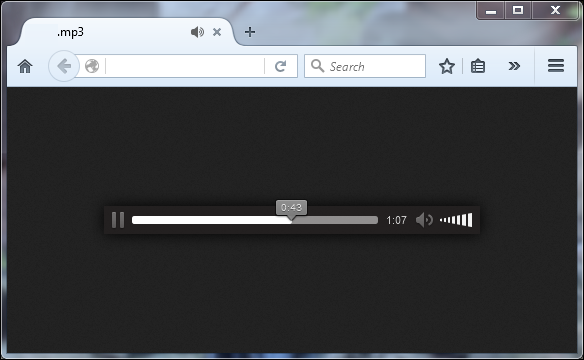
برنامج فايرفوكس لا يقوم فقط بدور متصفح للأنترنت بل تستطيع أستخدامه كبرنامج لتشغيل الموسيقي او مقاطع الفيديو بأي صيغة، فبالفعل إنها ميزة رائعة بل ويقدم ايضاً ادوات للتحكم في الملف الموسيقي مثل كتم الصوت وإيقافه مؤقتاً او بالنسبة لأشرطة الفيديو يُمكنك التحويل إلي وضع ملئ الشاشة. فكل ما عليك هو سحب وإفلات هذا الملف التي تود تشغيله داخل نافذة المتصفح وسيتم فوراً إستعراضه في تبويبة جديدة.
5- تصفح ملفات الكمبيوتر بإستخدام فايرفوكس
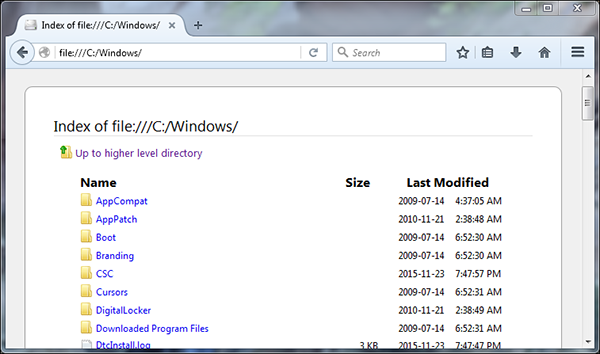
هذه الميزة مرتبطة بما قبلها فيُمكنك تحويل متصفح فايرفوكس إلي مستكشف ملفات لتصفح ملفات النظام والهارد ديسك، ولكنها ليست ميزة تتواجد في فايرفوكس فقط بل تتواجد ايضاً في جوجل كروم ولكن ليس بالشكل التي يستعرضه فايرفوكس للملفات وبالترتيب هذا، فتستطيع بسهولة معرفة حجم الملفات بما في ذلك تاريخ إنشاء الملف وآخر تعديل قمت به عليه، وللإستفادة من هذه الميزة قم بكتابة رمز البارتيشن التي تود تصفح الملفات التي بداخله وبعد النقر علي زر Enter يتم مباشرةً عرض الملفات التي يحتويه وتستطيع الان الدخول إلي الملفات وتشغيلها عن طريق المتصفح.
6- التحويل للوضع الصامت من خلال التبويبات
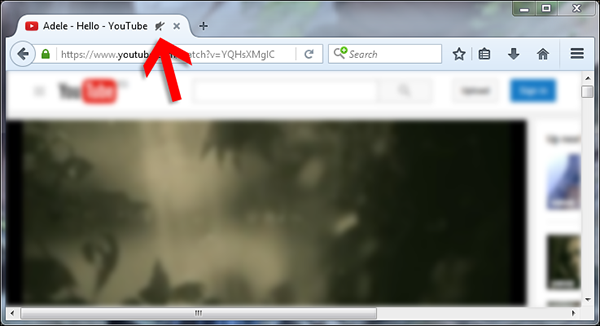
نلاحظ دائماً عند تشغيل فيديو او ملف موسيقي من متصفح فايرفوكس أنه يضع آيقونة سماعة صغيرة تظهر مع التبويبات أثناء التشغيل يدل علي أن هناك صوتاً يصدر من هذه التبويبة، فهذه الايقونة مهمة جداً حيث تقدم لك إمكانية كتم الصوت عند وجود صوت مزعج يصدر من إحدي هذه التبويبات فمن خلال الضغط عليها يتم إيقاف هذا الصوت بدلا من الذهاب للفيديو او الموسيقي لإيقافها.
7- إسترجاع الاعدادات الافتراضية للفايرفوكس
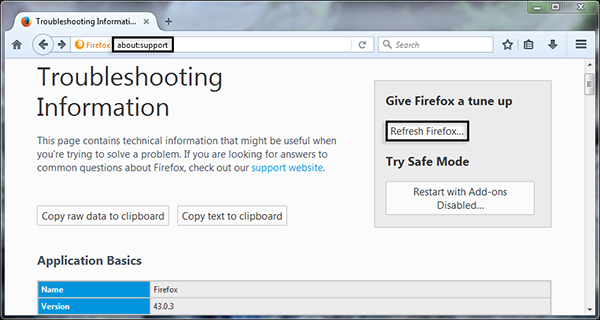
إذا قمت بالتلاعب في اعدادات متصفح فايرفوكس ووجدت هناك اخطاء او مشكلة في المتصفح فإن فايرفوكس يقدم لك حل مميز لإصلاح العديد من المشاكل من خلال عمل إسترجاع للأعدادات الافتراضية في المتصفح كأنك قمت بإعادة تثبيتهُ. وذلك بعد إدخال امر about:support في شريط العنوان ثم بعد الضغط علي زر Enter سيتم الانتقال بك لصفحة تحتوي علي معلومات اساسية عن المتصفح وزر Refresh Firefox وهو ما نحتاجهُ حيث بعد النقر عليه يتم إغلاق المتصفح حتي يتم ضبط الاعدادات الافتراضية وإعادة تشغيله مرة آخري.
8- عرض ملفات PDF عبر متصفح فايرفوكس
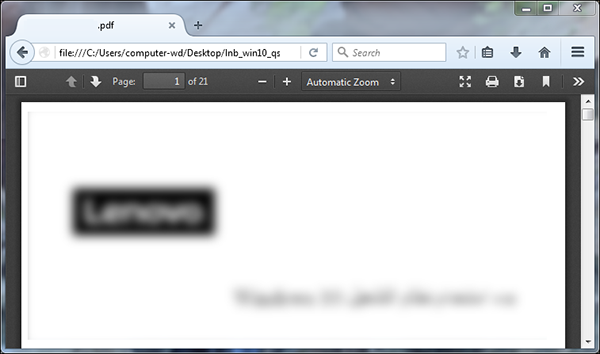
لم يتوقف الامر مع متصفح فايرفوكس عند تشغيل الملفات الموسيقية وإمكانية تحويل إلي مستكشف ملفات بل تستطيع كذلك استعراض محتوي ملفات PDF من خلالهُ. فيُمكنك عمل سحب وإفلات للملف داخل المتصفح ليبدأ في عرض الصفحات الداخلية للملف وتستطيع من خلال شريط بالأعلي عمل زووم وتكبير النصوص والتحويل لوضع ملئ الشاشة او طباعة الملف.. وغيرها من الامور للتحكم في الملف.
لاشك أن ليس ما تم استعراضه في هذا الموضوع هي كافة مميزات متصفح فايرفوكس فيقوم المطورين القائمين علي المتصفح بتقدم مميزات جديدة مع كل تحديث للمتصفح ونحاول نحن اثناء استخدامه بإكتشاف بعضها، ولكن حاولنا التركيز في هذا الموضوع علي المميزات والخصائص الاكثر فائدة علي المُستخدم ولكن لعل بعض مُستخدميه ليسوا علي دراية بها لذا كان لابد من الإشارة إليها للإستفادة من بعض خصائص المتصفح.

